يمكن أن تكون معرفة تاريخ تصنيع جهاز الكمبيوتر الخاص بي مفيدًا جدًا. وبالتالي ، من السهل معرفته من أجل حل بعض المشكلات التي تنشأ في نظام التشغيل الخاص بك. حسنًا ، ترتبط معظم هذه الأخطاء بالرقم التسلسلي أو إصدار الجهاز . سنوضح لك هنا كيفية اكتشاف ذلك ، بغض النظر عما إذا كان الخادم الخاص بك يعمل بنظام Windows أو Mac ، يمكنك تجربة طرق مختلفة للقيام بذلك.
كيف تعرف تاريخ تصنيع جهاز كمبيوتر ماك؟
هناك العديد من الخيارات لاكتشاف وقت إنشاء جهاز الكمبيوتر الخاص بك. أيضًا ، من الممكن تدوير شاشة جهاز الكمبيوتر الخاص بك إذا تم عرضها رأسًا على عقب. أيضًا ، لديك القدرة على تخصيص جهاز MacBook الخاص بك. للقيام بذلك ، سيتعين عليك استخدام طرق مختلفة. جميع الطرق سهلة للغاية في الأداء ، وسنذكر أكثرها عملية وفعالية:

جسديا
يمكنك تحديد موقع المعلومات التفصيلية لجهاز الكمبيوتر الخاص بك على سطح المنتج. تحتوي جميع أجهزة كمبيوتر Mac على ملصق موجود على الجزء الخلفي من وحدة المعالجة المركزية يحتوي على معلومات حول تاريخ الإنشاء والعلامة التجارية والطراز والرقم التسلسلي.
من iTunes
إذا تمت مزامنة كمبيوتر Mac الخاص بك مع هذا النظام الأساسي ، فيمكنك البحث عن المعلومات من خلال الوصول إلى التطبيق باستخدام المعرف وكلمة المرور. يجب النقر فوق قسم “الملخص” وستتمكن على الفور من رؤية المراجعة التي تطلبها.
هناك طريقة أخرى لمعرفة تاريخ تصنيع جهاز الكمبيوتر الخاص بك وهي الانتقال إلى علامة التبويب “معلومات CDN” نفسها. تنطبق هذه الطريقة على أجهزة iPhone ، وتثبيت iTunes من موقع Apple الرسمي .
وبالمثل ، من الممكن العثور على جميع المعلومات المتعلقة بجهاز كمبيوتر Mac الخاص بك مباشرةً من العبوة. بشكل عام ، يتم تسجيل الرقم التسلسلي وعمر الإنشاء وطراز وإصدار جهاز Mac في فواتير الكمبيوتر أو في الدليل الخاص به.
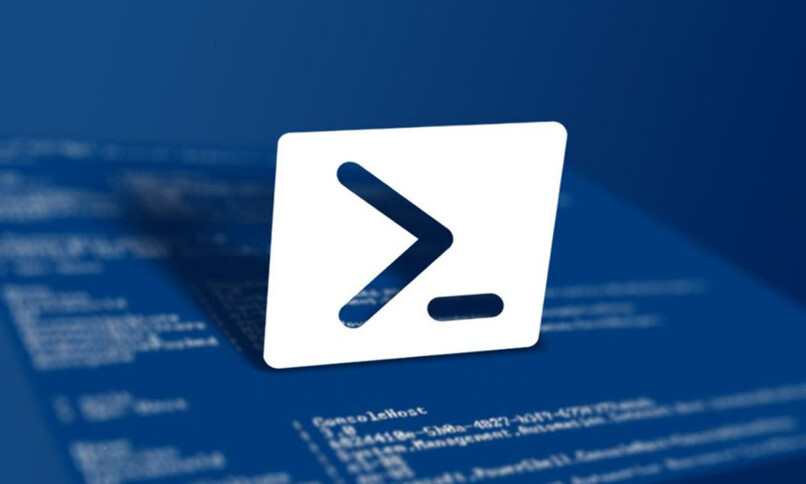
كيف تعرف كم عمر جهاز كمبيوتر يعمل بنظام Windows؟
في نظام التشغيل هذا ، هناك العديد من الأدوات. لذلك ، ستتمكن من التحقق من التاريخ الدقيق لجهاز الكمبيوتر الخاص بك . باستخدام هذه المعلومات ، ستعرف ما إذا كان من الممكن توصيل جهاز الكمبيوتر الخاص بك بشبكتي WiFi في نفس الوقت . يمكنك تجربة عدة طرق لاكتشاف بيانات إنشاء فريقك ، وسنذكر بعضًا من أكثرها استخدامًا أدناه.
دخول BIOS
لمعرفة تاريخ تصنيع جهاز الكمبيوتر الخاص بي ، يمكنني المحاولة من BIOS. هناك ، سيتعين علينا الدخول إلى قسم “Run” بالضغط على مفتاحي Wind + R في نفس الوقت . لذلك ، من أجل الوصول إلى معلومات النظام في محطة BIOS ، يجب عليك القيام بما يلي:
- في مربع النص ، اكتب CMD ثم سنضغط على تأكيد. من الممكن أيضًا تحقيق ذلك بالضغط على مفتاح Enter. عند تحميل الواجهة الجديدة ، تابع كتابة أمر “systeminfo” في السطر الثاني ، بجوار النص “C: Users € €”> “، يجب كتابته” C: Users € €> systeminfo “.
- اضغط على Enter وانتظر بضع ثوانٍ حتى ينتهي تحميل المعلومات. ستظهر قائمة بجميع البيانات الموجودة على جهاز الكمبيوتر الخاص بك ، وهناك ستبحث عن “تاريخ التثبيت الأصلي” أو أدخل الأمر systeminfo | اعثر / i’original ” لتخطي القائمة السابقة والانتقال مباشرة إلى المعلومات المطلوبة.

هذه الطريقة صالحة على نظام التشغيل Windows ، لذلك إذا حاولت اتباع هذه الخطوات من جهاز كمبيوتر يعمل بنظام Mac ، فلن تحصل على نفس النتائج ، لأن العملية مختلفة تمامًا. بالمقارنة مع نظام التشغيل Mac ، يتمتع نظام التشغيل Windows بميزة كبيرة. حسنًا ، حقًا ، إنه متعدد الاستخدامات ويمنحك خيارات تخصيص متعددة.
مع قائمة البداية
إنها طريقة أخرى فعالة للغاية لمعرفة تاريخ تصنيع جهاز الكمبيوتر الذي يعمل بنظام Windows . للقيام بذلك ، يجب عليك أولاً الضغط على مفتاح Wind ومن هناك أدخل قسم “أدوات Windows الإدارية”. بمجرد القيام بذلك ، اتبع الخطوات التي سنخبرك بها أدناه:
- انقر فوق “معلومات النظام” ، بعد ذلك ستفتح نافذة تظهر فيها جميع بيانات جهاز الكمبيوتر الخاص بك. اذهب إلى القائمة الموجودة على اليسار وانقر على “ملخص النظام”.
- بالنقر فوق الخيار السابق ، ستظهر قائمة ببيانات المعدات. في القسم الموجود على اليسار ، ابحث عن “إصدار BIOS والتاريخ” وانقر عليه. بمجرد الانتهاء من ذلك ، ستتمكن من رؤية المعلومات المطلوبة.
يوفر لك نظام Windows قائمة يمكنك استكشافها وإجراء تعديلات لا نهاية لها. بهذه الطريقة ، لكن ستتعلم المزيد عن الدعم الفني والرقابة الإدارية لفريقك.

داخل بوويرشيل
آخر بديل فعال لمعرفة عمر جهاز الكمبيوتر الخاص بك هو البحث عنه من هذه المنطقة. لذلك ، افتح غلاف أوامر Powershell في قائمة البداية وانتظر حتى يتم تحميل اللوحة.
بمجرد دخولك للواجهة ، اكتب الأمر التالي: ([WMI] ””) . برنامج ConvertToDateTime ((Get-WmiObject Win32_OperatingSystem) .InstallDate). بمجرد إدخال المجموعة ، لكن يجب أن يكون لديك شيء مثل هذا: PS C: Users € €> ([WMI] ”). برنامج ConvertToDateTime ((Get-WmiObject Win32_OperatingSystem) .InstallDate). اضغط على مفتاح Enter وسترى فورًا المعلومات التي تبحث عنها.
كما لاحظت ، فإن معرفة عمر جهاز الكمبيوتر الخاص بك هو أبسط مما تعتقد. يمكن أن تكون معرفة تاريخ تصنيع جهاز الكمبيوتر الخاص بي مفيدًا للغاية عندما يتعلق الأمر بالاستفادة القصوى من إمكانات جهاز الكمبيوتر الذي يعمل بنظام Windows أو Mac. نأمل أن يكون دليلنا مفيدًا!